系统报错信息表
- 格式:doc
- 大小:669.50 KB
- 文档页数:25

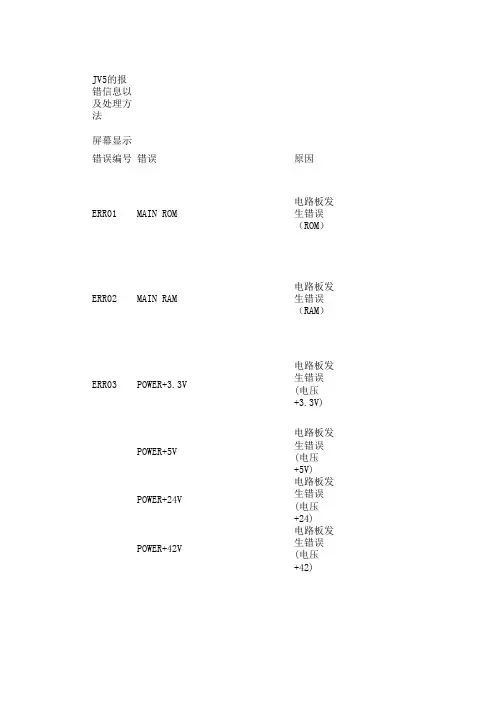

主板报错代码1、特殊代码“00”和“FF”及其它起始码有三种情况出现:①已由一系列其它代码之后再出现:“00”或“FF”,则主板OK。
②如果将CMOS中设置无错误,则不严重的故障不会影响BIOS自检的继续,而最终出现“00”或“FF”。
③一开机就出现“00”或“FF”或其它起始代码并且不变化则为板没有运行起来。
2、本表是按代码值从小到大排序,卡中出码顺序不定。
3、未定义的代码表中未列出。
4、对于不同BIOS(常用的AMI、Award、Phoenix)用同一代码所代表的意义有所不同,因此应弄清您所检测的电脑是属于哪一种类型的BIOS,您可查问你的电脑使用手册,或从主板上的BIOS芯片上直接查看,也可以在启动屏幕时直接看到。
5、有少数主板的PCI槽只有前一部分代码出现,但ISA槽则有完整自检代码输出。
且目前已发现有极个别原装机主板的ISA 槽无代码输出,而PCI槽则有完整代码输出,故建议您在查看代码不成功时,将本双槽卡换到另一种插槽试一下。
另外,同一块主板的不同PCI槽,有的槽有完整代码送出,如DELL810主板只有靠近CPU的一个PCI槽有完整的代码显示,一直变化到“00”或“FF”,而其它槽走到“38”则不继续变化。
6、复位信号所需时间ISA与PCI不一定同步,故有可能ISA开始出代码,但PCI的复位灯还不熄,故PCI代码停在起始码上。
代码 Award BIOS Ami BIOS Phoenix BIOS或Tandy 3000 BIOS00 . 已显示系统的配置;即将控制INI19引导装入。
.01 处理器测试1,处理器状态核实,如果测试失败,循环是无限的。
处理器寄存器的测试即将开始,不可屏蔽中断即将停用。
CPU寄存器测试正在进行或者失败。
02 确定诊断的类型(正常或者制造)。
如果键盘缓冲器含有数据就会失效。
停用不可屏蔽中断;通过延迟开始。
CMOS写入/读出正在进行或者失灵。
03 清除8042键盘控制器,发出TESTKBRD命令(AAH)通电延迟已完成。

主板报错代码1、特殊代码“00”和“FF”及其它起始码有三种情况出现:①已由一系列其它代码之后再出现:“00”或“FF”,则主板OK。
②如果将CMOS中设置无错误,则不严重的故障不会影响BIOS自检的继续,而最终出现“00”或“FF”。
③一开机就出现“00”或“FF”或其它起始代码并且不变化则为板没有运行起来。
2、本表是按代码值从小到大排序,卡中出码顺序不定。
3、未定义的代码表中未列出。
4、对于不同BIOS(常用的AMI、Award、Phoenix)用同一代码所代表的意义有所不同,因此应弄清您所检测的电脑是属于哪一种类型的BIOS,您可查问你的电脑使用手册,或从主板上的BIOS芯片上直接查看,也可以在启动屏幕时直接看到。
5、有少数主板的PCI槽只有前一部分代码出现,但ISA槽则有完整自检代码输出。
且目前已发现有极个别原装机主板的ISA 槽无代码输出,而PCI槽则有完整代码输出,故建议您在查看代码不成功时,将本双槽卡换到另一种插槽试一下。
另外,同一块主板的不同PCI槽,有的槽有完整代码送出,如DELL810主板只有靠近CPU的一个PCI槽有完整的代码显示,一直变化到“00”或“FF”,而其它槽走到“38”则不继续变化。
6、复位信号所需时间ISA与PCI不一定同步,故有可能ISA开始出代码,但PCI的复位灯还不熄,故PCI代码停在起始码上。
代码 Award BIOS Ami BIOS Phoenix BIOS或Tandy 3000 BIOS00 . 已显示系统的配置;即将控制INI19引导装入。
.01 处理器测试1,处理器状态核实,如果测试失败,循环是无限的。
处理器寄存器的测试即将开始,不可屏蔽中断即将停用。
CPU寄存器测试正在进行或者失败。
02 确定诊断的类型(正常或者制造)。
如果键盘缓冲器含有数据就会失效。
停用不可屏蔽中断;通过延迟开始。
CMOS写入/读出正在进行或者失灵。
03 清除8042键盘控制器,发出TESTKBRD命令(AAH)通电延迟已完成。

Cognos8.3错误解决方法总结1、jre 路径导致报错这个时候我遇到一个问题,Cognos Configuration 无法正常启动,提示信息忘记截图了,不过这个问题比较简单。
错误提示中已经详细的描述了解决办法,其实是因为我的开发机上有Tomcat,设置了JA V A_HOME。
并且用的是JDK142的包,所以必须先修改其路径为Cognos的jre。
否则启动Cognos Configuration的时候会报错。
2、Cognos8 运行数据库无法连接遇到这个问题,是因为jdbc的缘故,如果是Oracle作为运行数据库,就会遇到。
将oracle\jdbc\lib\classes12.jar拷贝到Cognos8/webapps/p2pd/WEB-INF/lib下即可.3、错误码:CFG-ERR-0103 Unable to start Cognos 8 service.这个错误出现的原因是你的内容库是oracle,而且oracle数据库没有试用UTF-8编码。
将内容库的oracle更改成UTF-8编码就可以解决问题。
4、CFG-ERR-0106 问题这个问题就比较诡异了,反正就是启动超时,但是又没有具体原因,百度也没有任何解决办法。
外事不决问Google,还是Google强大,E文网站上倒是有不少同学遇到此类问题。
其实,是因为开发机上跑的程序太多,资源占用厉害导致的。
最后确定的解决办法是修改配置文件,增加Cognos的启动时间。
修改c8_location /configuration/ cogconfig.prefs增加以下两个配置ServiceWaitInterval=*默认是500,代表0.5秒ServiceMaxTries=*默认360,代表倍数默认应该是3分钟超时。
我增加到1000*500,8分多钟。
5、CFG-ERR-0103这个问题是在我们的Cognos测试服务器上遇到的,首先想到的就是BAIDU,发现也有不少朋友碰到这个问题。
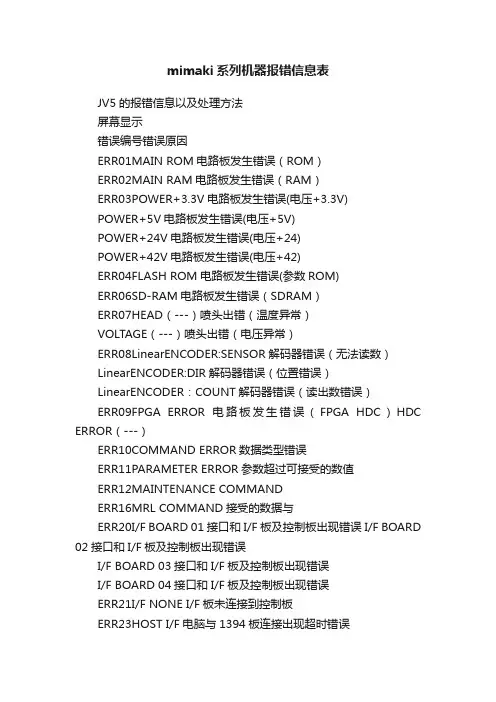
mimaki系列机器报错信息表JV5的报错信息以及处理方法屏幕显示错误编号错误原因ERR01MAIN ROM电路板发生错误(ROM)ERR02MAIN RAM电路板发生错误(RAM)ERR03POWER+3.3V电路板发生错误(电压+3.3V)POWER+5V电路板发生错误(电压+5V)POWER+24V电路板发生错误(电压+24)POWER+42V电路板发生错误(电压+42)ERR04FLASH ROM电路板发生错误(参数ROM)ERR06SD-RAM电路板发生错误(SDRAM)ERR07HEAD(---)喷头出错(温度异常)VOLTAGE(---)喷头出错(电压异常)ERR08LinearENCODER:SENSOR解码器错误(无法读数)LinearENCODER:DIR解码器错误(位置错误)LinearENCODER:COUNT解码器错误(读出数错误)ERR09FPGA ERROR电路板发生错误(FPGA HDC)HDC ERROR(---)ERR10COMMAND ERROR数据类型错误ERR11PARAMETER ERROR参数超过可接受的数值ERR12MAINTENANCE COMMANDERR16MRL COMMAND接受的数据与ERR20I/F BOARD 01接口和I/F板及控制板出现错误I/F BOARD 02接口和I/F板及控制板出现错误I/F BOARD 03接口和I/F板及控制板出现错误I/F BOARD 04接口和I/F板及控制板出现错误ERR21I/F NONE I/F板未连接到控制板ERR23HOST I/F电脑与1394板连接出现超时错误ERR24I/F INITIAL I/F板与控制板初始操作错误ERR25FULL-SPEED电脑与USB2.PACKET SIZE OVER电脑与USB2.0板连接出错。
USB PROTOCOL电脑与USB2.1板连接出错。
USB ENVIRONMENT电脑与USB2.2板连接出错。

常见CPU卡错误码9000 正常成功执行6200 警告信息未提供6281 警告回送数据可能出错6282 警告文件长度小于Le6283 警告选中的文件无效6284 警告FCI格式与P2指定的不符6300 警告鉴别失败63Cx 警告校验失败(x-允许重试次数)6400 出错状态标志位没有变6581 出错内存失败6700 出错长度错误6882 出错不支持安全报文6981 出错命令与文件结构不相容,当前文件非所需文件6982 出错操作条件(AC)不满足,没有校验PIN6983 出错认证方法锁定,PIN被锁定6984 出错随机数无效,引用的数据无效6985 出错使用条件不满足6986 出错不满足命令执行条件(不允许的命令,INS有错)6987 出错MAC丢失6988 出错MAC不正确698D 保留6A80 出错数据域参数不正确6A81 出错功能不支持;创建不允许;目录无效;应用锁定6A82 出错该文件未找到6A83 出错该记录未找到6A84 出错文件预留空间不足6A86 出错P1或P2不正确6A88 出错引用数据未找到6B00 出错参数错误6Cxx 出错Le长度错误,实际长度是xx6E00 出错不支持的类:CLA有错6F00 出错数据无效6D00 出错不支持的指令代码9301 出错资金不足9302 出错MAC无效9303 出错应用被永久锁定9401 出错交易金额不足9402 出错交易计数器达到最大值9403 出错密钥索引不支持9406 出错所需MAC不可用6900 出错不能处理6901 出错命令不接受(无效状态)61xx 正常需发GET RESPONSE命令6600 出错接收通讯超时6601 出错接收字符奇偶错6602 出错校验和不对6603 警告当前DF文件无FCI 6604 警告当前DF下无SF或KF。
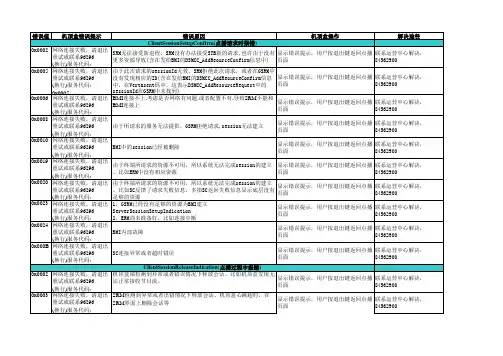
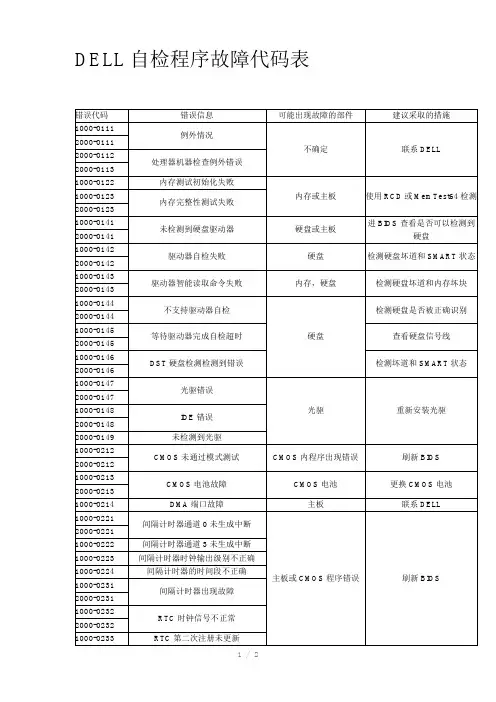
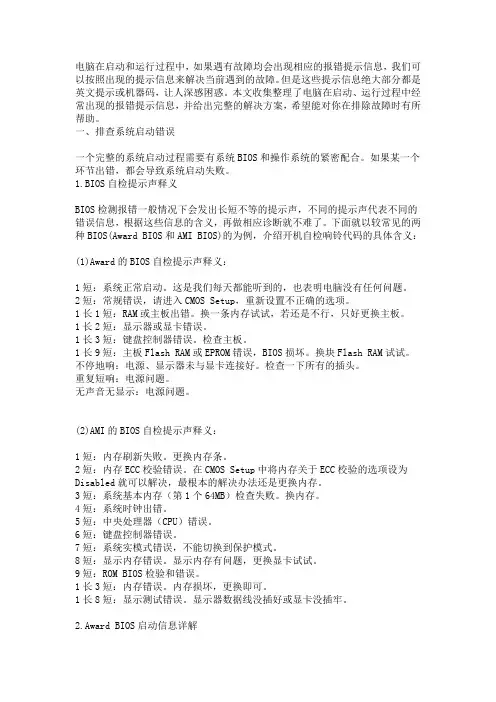
电脑在启动和运行过程中,如果遇有故障均会出现相应的报错提示信息,我们可以按照出现的提示信息来解决当前遇到的故障。
但是这些提示信息绝大部分都是英文提示或机器码,让人深感困惑。
本文收集整理了电脑在启动、运行过程中经常出现的报错提示信息,并给出完整的解决方案,希望能对你在排除故障时有所帮助。
一、排查系统启动错误一个完整的系统启动过程需要有系统BIOS和操作系统的紧密配合。
如果某一个环节出错,都会导致系统启动失败。
1.BIOS自检提示声释义BIOS检测报错一般情况下会发出长短不等的提示声,不同的提示声代表不同的错误信息,根据这些信息的含义,再做相应诊断就不难了。
下面就以较常见的两种BIOS(Award BIOS和AMI BIOS)的为例,介绍开机自检响铃代码的具体含义:(1)Award的BIOS自检提示声释义:1短:系统正常启动。
这是我们每天都能听到的,也表明电脑没有任何问题。
2短:常规错误,请进入CMOS Setup,重新设置不正确的选项。
1长1短:RAM或主板出错。
换一条内存试试,若还是不行,只好更换主板。
1长2短:显示器或显卡错误。
1长3短:键盘控制器错误。
检查主板。
1长9短:主板Flash RAM或EPROM错误,BIOS损坏。
换块Flash RAM试试。
不停地响:电源、显示器未与显卡连接好。
检查一下所有的插头。
重复短响:电源问题。
无声音无显示:电源问题。
(2)AMI的BIOS自检提示声释义:1短:内存刷新失败。
更换内存条。
2短:内存ECC校验错误。
在CMOS Setup中将内存关于ECC校验的选项设为Disabled就可以解决,最根本的解决办法还是更换内存。
3短:系统基本内存(第1个64MB)检查失败。
换内存。
4短:系统时钟出错。
5短:中央处理器(CPU)错误。
6短:键盘控制器错误。
7短:系统实模式错误,不能切换到保护模式。
8短:显示内存错误。
显示内存有问题,更换显卡试试。
9短:ROM BIOS检验和错误。
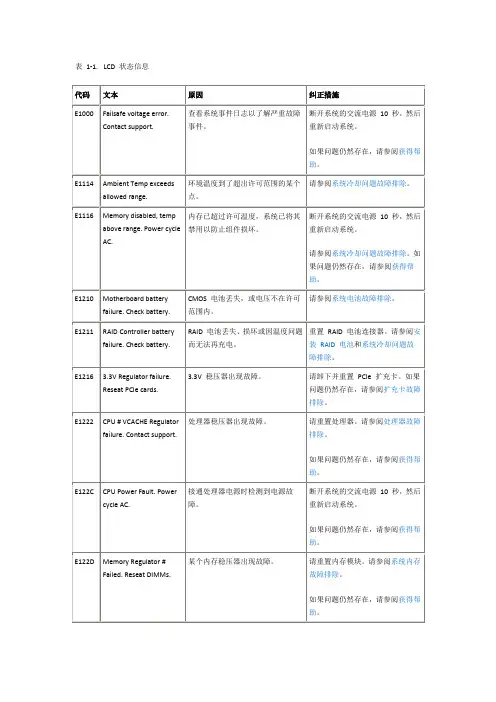
励磁系统面板(人机界面)报警信息一览表W1:过励限制器动作W2:低励限制器动作W3:伏赫兹限制器动作W4:定子电流限制动作W5:电力系统稳定器动作W6:过励限制器预警W7:低励限制器预警W8:注意!柜门打开W9:DCS总线通信故障W10:励磁总报警W11:功率因数/无功调节设定值限制W12:发电机机端电压设定值限制W13:冷却气体过温预警W14:转子过温预警W15:励磁变压器过温预警W16:励磁变压器电流顶值预警W17:整流桥过温W18:SIMOREG系统报警W19:转子接地保护预警W20:变压器换匝报警W21:变压器换匝报警W22:预留位F1:励磁故障跳闸F2:保护故障跳闸F3:G201断开F4:G202断开F5:G203断开F6:K601/Q601电压过低F7:K602/Q602电压过低F10:3#功率柜故障F11:4#功率柜故障F12:SFC启动失败F13:转子接地保护故障跳闸F14:转子接地保护系统故障F15:励磁变过温跳闸F16:励磁变过流跳闸F17:励磁变过流监视系统故障F18:紧急切换至手动模式F19:励磁电压通道偏差F20:励磁电流通道偏差F21:功率柜过温跳闸F22:SIMOREG系统故障F23:同步电压错误F24:电源故障F25:灭磁开关电源故障F26:风机故障F27:内部通信故障F28:发电机机端电压实际值报错F29:励磁电流实际值报错F30:熔丝断开/主回路欠压F31:预留位F32:转子过温跳闸F33:PT小断路器已断开F34:起励失败F35:顶值电流限制F36:1#功率柜桥臂电流监控报警F37:2#功率柜桥臂电流监控报警F38:3#功率柜桥臂电流监控报警F39:4#功率柜桥臂电流监控报警F40:顶值电压监控报警F41:柜门已打开F45:1#功率柜24VDC断路器已跳开F46:2#功率柜24VDC断路器已跳开F47:3#功率柜24VDC断路器已跳开F48:4#功率柜24VDC断路器已跳开F49:Q204断路器已跳开F50:F203/F207供电报警F51:直流侧过电压保护F52:功率柜风机断路器已跳开F53:通道切换故障F54:主通道报故障F55:PLC电源断路器已跳开F56:转子接地保护开关断开F57:Q603断路器已跳开F58:预留位F59:预留位F60:断路器状态总报警F61:F103熔断器已断开F62:1#功率柜风速报警F63:2#功率柜风速报警F64:3#功率柜风速报警F65:4#功率柜风速报警F66:Q201/Q202断路器已跳开F67:5#功率柜风速报警F68:6#功率柜风速报警F69:5#功率柜桥臂电流监控报警F70:6#功率柜桥臂电流监控报警F71:5#功率柜24VDC断路器已跳开F72:6#功率柜24VDC断路器已跳开F73:5#功率柜故障F74:6#功率柜故障F78:预留位F79:预留位F80:预留位F81:预留位。
Asia PacificChoose A Country/Region窗体顶端Asi a Paci f i c窗体底端Ant i gua & B ar budaAr gent i naAr m eni aAr ubaAsi a Paci f i cProducts S upport C ommunitySupport Home PageUser Guide返回目录页面关于系统Dell™ PowerEdge™ R710 系统硬件用户手册在启动过程中访问系统功能前面板部件和指示灯LCD 面板部件RAID 硬盘驱动器指示灯的显示方式背面板部件和指示灯电源指示灯代码NIC 指示灯代码LCD 状态信息系统信息警告信息诊断程序信息警报信息可能需要的其它信息在启动过程中访问系统功能在启动期间可以使用下列击键访问系统功能。
<F2> 进入系统设置程序。
请参阅"使用系统设置程序和UEFI 引导管理器"。
<F10> 进入系统服务,将打开统一服务器配置程序,从中可访问系统诊断程序等公用程序。
有关详情,请一服务器配置程序用户说明文件。
注:某些统一服务器配置程序处理程序(比如软件更新)可能会导致创建虚拟设备,有时可能表现统相连的USB 设备。
这些连接都是安全的临时连接,可以不予理会。
<F11> 进入BIOS 引导管理器或UEFI 引导管理器,视系统的引导配置而定。
请参阅"使用系统设置程序和引导管理器"。
<F12> 进入PXE 引导(如果已启用)。
<Ctrl><E> 进入iDRAC 配置公用程序,从中可访问系统事件日志(SEL) 和对系统进行远程访问的配置。
有关请参阅iDRAC 用户说明文件。
<Ctrl><C> 进入SAS 配置公用程序。
有关详情,请参阅SAS 控制器的说明文件。
<Ctrl><R> 进入PERC 配置公用程序。
有关详情,请参阅PERC 卡的说明文件。
<Ctrl><S> 进入公用程序,为PXE 引导配置NIC 设置。
有关详情,请参阅嵌入式NIC 的说明文件。
前面板部件和指示灯图1-1. 前面板部件和指示灯(2.5 英寸机箱)图1-2. 前面板部件和指示灯(3.5 英寸机箱)2 通电指示灯、电源按钮当系统接通电源时,通电指示灯将亮起。
电源按钮控制对系统的直流电源输出。
安装系统挡板后,将无法对电源按钮进行操注:打开系统电源时,视频显示器可能需要25 秒才能显示图像,这取决于系统中内存容量。
注:对于兼容ACPI 的操作系统,使用电源按钮关闭系统可以在系统电源关闭前常有序的关机操作。
注:强制执行非正常关机,请按住电源按钮五秒钟。
3 NMI 按钮用于在使用某些操作系统时排除软件和设备驱动程序错误。
可以使用回形针末端按钮。
只有当合格的支持人员或操作系统说明文件指示可以使用此按钮时才能使用它。
4 USB 连接器(2 个)用于将USB 设备连接至系统。
这些端口与USB 2.0 兼容。
5 视频连接器用于将显示器连接至系统。
6 LCD 菜单按钮用于导航控制面板LCD 菜单。
7 LCD 面板用于提供系统ID、状态信息和系统错误信息。
系统正常运行期间LCD 将呈蓝色亮起。
系统需要注意时,LCD 将呈琥珀色亮起LCD 面板上显示错误代码,后面跟随描述性文本。
注:如果在系统已连接至交流电源时检测到错误,则无论系统是否打开,LCD 都珀色亮起。
LCD 面板部件系统的LCD 面板可以提供系统信息和状态信息,以表示系统何时运行正常或何时需要注意。
有关特定状态代码请参阅"LCD 状态信息"。
系统正常运行期间LCD 背景光将呈蓝色亮起,呈琥珀色亮起时表示发生故障状态。
当系统处于待机模式时,L 光不亮,通过按LCD 面板上的Select(选择)按钮,可以打开背景光。
如果通过iDRAC 公用程序、LCD 面板工具关闭了LCD 信息显示,LCD 背景光就会保持不亮状态。
图1-3. LCD 面板部件项目按钮说明1 向左使光标向后移动一步。
2 选择选择由光标高亮度显示的菜单项。
3 右使光标向前移动一步。
在信息滚动过程中:按一次可提高滚动速度。
再按一次可停止滚动。
再按一次可恢复默认的滚动速度。
再按一次将重复以上循环。
4 系统ID 用于打开和关闭系统ID 模式。
快速按下可切换系统ID 的开和关。
如果系统在POST 过程中挂起,按住系统ID 按钮五秒以上,可进入BIOS Progress 模式。
主屏幕主屏幕显示用户可配置的系统相关信息。
在系统正常运行过程中,如果没有状态信息或错误出现,就会显示此屏系统处于待机状态时,如果没有任何错误信息,LCD 背景光将在不活动五分钟之后关闭。
按下三个导航按钮(选左、向右)中的任何一个,即可查看主屏幕。
若要从其它菜单导航至主屏幕,则连续选择向上箭头,直到显示主屏幕图标,然后选择该图标。
从主屏幕开始,按Select(选择)按钮,进入主菜单。
请参阅下面的表格,了解关于Setup(设置)和View(查菜单的信息。
设置菜单注:当选择Setup(设置)菜单中的选项时,系统将会要求您确认该选项,然后才能继续操作。
主屏幕)显示的选项和可选项目。
选项说明DRAC IP 显示iDRAC6 的IPv4 或IPv6 地址。
地址包括DNS(Primary [首选] 和Secondary [备Gateway(网关)、IP 和Subnet(子网)(IPv6 没有子网)。
MAC 显示DRAC、iSCSIn 或NETn 的MAC 地址。
Name(名称)显示系统的Host(主机)名称、Model(型号)或User String(用户字符串)。
Number(编号)显示系统的Asset tag(资产标签)或Service tag(服务标签)。
Power(电源)显示系统的输出功率,单位为BTU/小时或瓦特。
显示格式可以在Setup(设置)菜单的"Se (设置主屏幕)子菜单中加以配置(请参阅"设置菜单")。
Temperature(温度)显示系统的温度,单位为摄氏或华氏。
显示格式可以在Setup(设置)菜单的"Set home"(设幕)子菜单中加以配置(请参阅"设置菜单")。
RAID 硬盘驱动器指示灯的显示方式图1-4. 硬盘驱动器指示灯1 驱动器活动指示灯(绿色)2 驱动器状态指示灯(绿色和琥珀色)状态。
在此期间,不能插入或卸下驱动器。
呈绿色闪烁,呈琥珀色闪烁,然后熄灭驱动器预测故障每秒呈琥珀色闪烁四次驱动器故障呈绿色缓慢闪烁正在重建驱动器呈绿色稳定亮起驱动器联机背面板部件和指示灯图1-5. 背面板部件项目指示灯、按钮或连接器图标说明1 PCIe 插槽1 PCI Express(第2 代)x4 链路扩充槽(全高、30.99 厘米[12.2 英寸] 长)2 PCIe 插槽2 PCIe x4 链路第2 代扩充槽(小型、24.13 厘米[9.5 英寸] 长)3 PCIe 插槽3 PCIe x8 链路第2 代扩充槽(全高、24.13 厘米[9.5 英寸] 长)或可选PCIe x16 链路第 2 代扩充槽(全高、24.13 厘米[9.5 英寸])(使用此不提供插槽4)4 PCIe 插槽4 PCIe x8 链路第2 代扩充槽(全高、24.13 厘米[9.5 英寸] 长)5 电源设备 1(PS1)870-W 或570-W 电源设备6 电源设备 2(PS2)870-W 或570-W 电源设备灯连接器10 以太网连接器集成的10/100/1000 NIC 连接器(4 个)用于将USB 设备连接至系统。
这些端口兼容USB 2.011 USB 连接器(2个)12 视频连接器用于将VGA 显示器连接至系统13 串行连接器用于将串行设备连接至系统适用于可选iDRAC6 企业卡的专用管理端口14 iDRAC6 企业端口(可选)用于为可选的iDRAC6 企业卡连接一个外部SD 内存卡15 VFlash 介质插槽(可选)电源指示灯代码电源按钮上的LED 指示灯指示为系统提供电源以及系统可以运行的时间。
冗余电源设备有一个指示灯,显示是否供电,或者电源是否出现故障。
不亮—未连接交流电源。
绿色—在待机模式下,表示有效的交流电源已连接至电源设备,且电源设备运行正常。
当系统处于开启状态时示电源设备正在给系统提供直流电源。
琥珀色—表示电源设备出了问题。
绿色和琥珀色交替闪烁—当热添加一个电源设备时,表示该电源设备与另一电源设备不匹配(同一系统中安装出"870-W 电源设备和"能量智能"570-W 电源设备)。
将指示灯闪烁的电源设备更换为与其它安装的电源设备容量电源设备。
小心:纠正电源设备不匹配问题时,只替换指示灯闪烁的电源设备。
如果更换另一电源设备来形成匹配电则可能导致故障状态和系统意外关机。
要从"高输出"配置更改为"能量智能"配置或进行反向更改,则必须统电源。
图1-6. 电源设备状态指示灯1 电源设备状态NIC 指示灯代码图1-7. NIC 指示灯1 链路指示灯2 活动指示灯指示灯说明链路和活动指示灯不亮NIC 未连接至网络。
链路指示灯呈绿色亮起NIC 以1000 Mbps 的速度连接至有效网络链路。
链接指示灯呈琥珀色亮起NIC 以10/100 Mbps 的速度连接至有效网络链路。
活动指示灯呈绿色闪烁正在发送或接收网络数据。
LCD 状态信息LCD 信息由简短的文字信息组成,指代系统事件日志(SEL) 中记录的事件。
有关SEL 和配置系统管理设置的请参阅系统管理软件说明文件。
注:如果系统无法引导,按下系统ID 按钮至少五秒钟,直至LCD 上显示错误代码。
记录该代码,然后"获得帮助"。
查看状态信息如果发生系统错误,LCD 屏幕将变为琥珀色。
请按Select(选择)按钮,查看错误信息或状态信息列表。
使用向右箭头按钮,高亮度显示某一错误编号,然后按Select(选择),即可查看该错误。
删除LCD 状态信息对于与传感器有关的故障,例如温度、电压、风扇等,当传感器恢复至正常状态时,LCD 信息将被自动删除。
对故障,必须采取措施才能将信息从显示器中删除:清除SEL —您可以远程执行该任务,但是系统的事件历史记录将丢失。
关闭电源再打开—关闭系统电源并断开其与电源插座的连接;等待大约十秒钟,重新连接电源电缆,然后重新统。
注:下列LCD 状态信息以"简单"格式显示。
请参阅"设置菜单",选择信息显示的格式。